- โปรแกรมฟรี EaseUS
- Data Recovery Wizard Free
- Todo Backup Free
- Partition Master Free
Daisy updated on Sep 24, 2024 to การกู้คืนข้อมูล
ไฟล์ดาวน์โหลดของฉันไปอยู่ที่ไหน ฉันจะเข้าถึงและเปิดไฟล์ดาวน์โหลดล่าสุดบนคอมพิวเตอร์หรือโทรศัพท์มือถือได้อย่างไร ในหน้านี้ คุณจะได้รับคำแนะนำฉบับสมบูรณ์เพื่อเรียนรู้ว่าโฟลเดอร์ดาวน์โหลดคืออะไร ไฟล์ดาวน์โหลดไปอยู่ที่ไหน และเคล็ดลับเกี่ยวกับวิธีเปิดโฟลเดอร์ดาวน์โหลดบนพีซี iPhone/iPad และแม้แต่โทรศัพท์ Android ให้ประสบความสำเร็จ
หากโฟลเดอร์ดาวน์โหลดไม่ปรากฏขึ้น ให้ลองทำตามคำแนะนำด้านล่างเพื่อแก้ไขปัญหาดังกล่าว เริ่มได้เลย
1. โฟลเดอร์ดาวน์โหลดคืออะไร
![]()
โฟลเดอร์ดาวน์โหลด เป็นตำแหน่งทางกายภาพที่บันทึกทุกอย่างที่คุณดาวน์โหลดจากเบราว์เซอร์อินเทอร์เน็ต ร้านแอป หรือศูนย์เกม ฯลฯ บนคอมพิวเตอร์หรือโทรศัพท์มือถือของคุณ เช่น iPhone/iPad และโทรศัพท์ Android ตามค่าเริ่มต้น
โฟลเดอร์ Downloads ใช้สำหรับอะไร ตามที่อธิบายไว้ โฟลเดอร์ Downloads คือตำแหน่งสำหรับบันทึกไฟล์ที่ดาวน์โหลดล่าสุดทั้งหมด รวมถึงเกม ไฟล์ภาพ วิดีโอ แอปพลิเคชัน การอัปเดตซอฟต์แวร์ใหม่ การอัปเดตระบบปฏิบัติการ การอัปเดตเฟิร์มแวร์ ไดรเวอร์ ฯลฯ กล่าวโดยสรุป รายการที่ดาวน์โหลดได้ทั้งหมดจะถูกบันทึกไว้ในโฟลเดอร์ Downloads โดยอัตโนมัติตามค่าเริ่มต้น
2. ข้อมูลดาวน์โหลดของฉันจะไปอยู่ที่ไหน ฉันจะเข้าถึงข้อมูลดาวน์โหลดทั้งหมดได้อย่างไร
ส่วนใหญ่เมื่อคุณดาวน์โหลดไฟล์ ไม่ว่าจะเป็นแอปพลิเคชัน ภาพยนตร์ เพลงโปรด รูปภาพสวยๆ หรือเกม คอมพิวเตอร์และโทรศัพท์มือถือจะบันทึกไฟล์ที่ดาวน์โหลดล่าสุดไว้ในตำแหน่งเริ่มต้นบนอุปกรณ์ของคุณ โดยปกติจะเป็นโฟลเดอร์ที่มีชื่อว่า Downloads
เคล็ดลับที่แสดงต่อไปนี้จะช่วยคุณในการเข้าถึงการดาวน์โหลดทั้งหมดบนคอมพิวเตอร์ iPhone/iPad และโทรศัพท์ Android ได้สำเร็จ:
#1. ข้อมูลดาวน์โหลดของฉันจะไปอยู่ที่ไหนบนพีซี?
แล้วไฟล์ดาวน์โหลดของฉันอยู่ที่ไหน? และฉันจะเปิดไฟล์ดาวน์โหลดบนคอมพิวเตอร์ได้อย่างไร? ทำตามเคล็ดลับสองข้อต่อไปนี้เพื่อค้นหาไฟล์ดาวน์โหลดบนคอมพิวเตอร์ Windows:
ตัวเลือกที่ 1. ค้นหาดาวน์โหลดบนคอมพิวเตอร์ (Windows 10):
ขั้นตอนที่ 1. กดปุ่ม Windows + E หรือคลิกไอคอนโฟลเดอร์จากแถบงาน
ขั้นตอนที่ 2. ภายใต้ การเข้าถึงด่วน คลิก ดาวน์โหลด
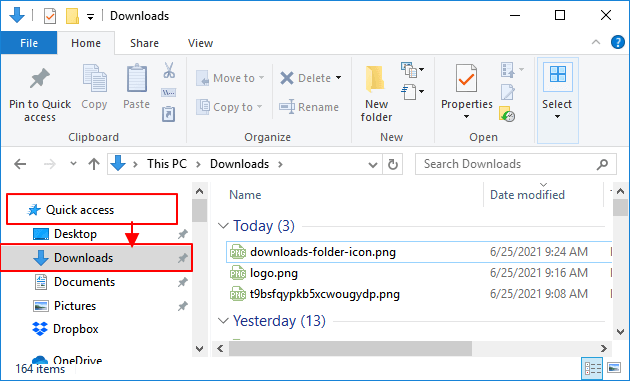
หรือคุณสามารถคลิกที่ พีซีเครื่องนี้ และดับเบิลคลิกเพื่อเปิด การดาวน์โหลด จากบานหน้าต่าง File Explorer
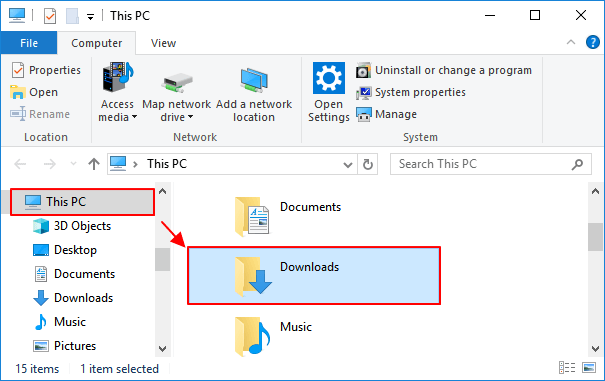
จากนั้นคุณสามารถคลิก วันที่แก้ไข เพื่อค้นหาการดาวน์โหลดล่าสุดของคุณในโฟลเดอร์นี้
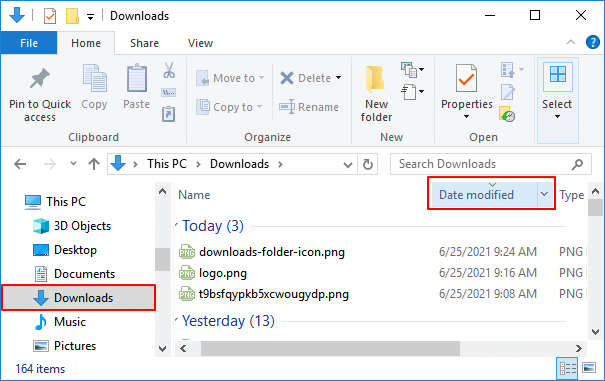
ตัวเลือกที่ 2 แสดงการดาวน์โหลดที่ซ่อนอยู่บนพีซี
หากคุณไม่สามารถดูโฟลเดอร์ดาวน์โหลดบนคอมพิวเตอร์ของคุณได้ โฟลเดอร์ดังกล่าวอาจถูกตั้งค่าให้ซ่อนอยู่ในคอมพิวเตอร์ของคุณ คุณสามารถดูและแสดงไฟล์และโฟลเดอร์ที่ซ่อนอยู่ใน Windows 10 รวมถึงโฟลเดอร์ดาวน์โหลดได้ดังนี้:
ขั้นตอนที่ 1. ดับเบิลคลิก พีซีเครื่องนี้ หรือกดปุ่ม Windows + E เพื่อเปิด Windows File Explorer
ขั้นตอนที่ 2. ไปที่แท็บมุมมอง คลิก ตัวเลือก
ขั้นตอนที่ 3 ไปที่แท็บ มุมมอง ในตัวเลือกไฟล์ ทำเครื่องหมาย แสดงไฟล์ โฟลเดอร์ และไดรเวอร์ที่ซ่อนอยู่
ขั้นตอนที่ 4. คลิก Apply และคลิก OK เพื่อบันทึกการเปลี่ยนแปลง

หลังจากนี้คุณสามารถทำตามเส้นทางนี้: พีซีเครื่องนี้/ดาวน์โหลด/ หรือทำตามขั้นตอนในตัวเลือกที่หนึ่งเพื่อเปิดและดูรายการที่ดาวน์โหลดในโฟลเดอร์ดาวน์โหลดทันที
#2. การดาวน์โหลดของฉันจะไปอยู่ที่ไหนบน iPhone/iPad
ขั้นตอนที่ 1. เปิดตัวเลือกการค้นหา Spotlight พิมพ์ ไฟล์ ในกล่องค้นหา
ขั้นตอนที่ 2 แตะ ไฟล์ ในผลการค้นหา
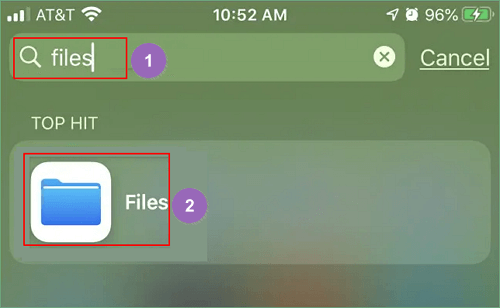
ขั้นตอนที่ 3 แตะ เรียกดู > บน iPhone ของฉัน หรือ บน iPad ของฉัน
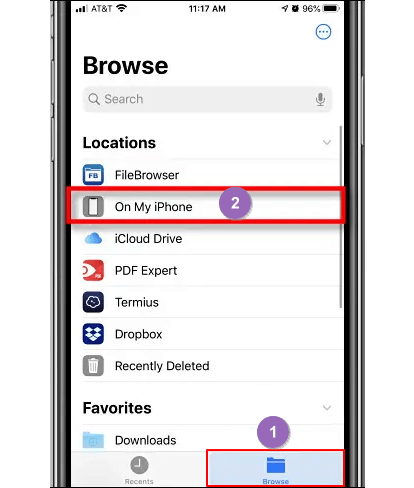
ขั้นตอนที่ 4 แตะ ดาวน์โหลด หรือโฟลเดอร์อื่นเพื่อดูรายการที่คุณดาวน์โหลดบนอุปกรณ์
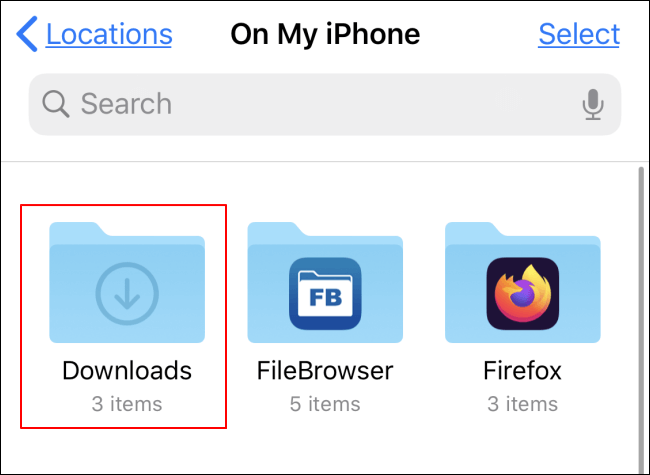
#3. โฟลเดอร์ดาวน์โหลดของฉันจะไปอยู่ที่ไหนบน Android
ขั้นตอนที่ 1. ค้นหาไอคอน ไฟล์ของฉัน บนโทรศัพท์ Android ของคุณแล้วแตะเพื่อเปิด
ขั้นตอนที่ 2. แตะ ดาวน์โหลด ภายใต้ หมวดหมู่
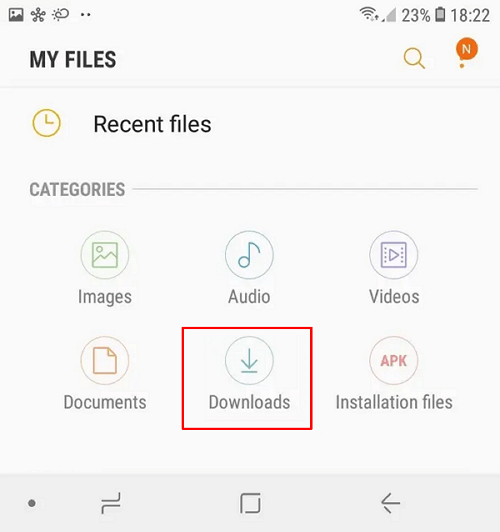
ตอนนี้คุณสามารถดูการดาวน์โหลดทั้งหมดของคุณในโฟลเดอร์บนโทรศัพท์ของคุณได้แล้ว
3. ฉันจะเปลี่ยนตำแหน่งที่ดาวน์โหลดของฉันได้อย่างไร
เนื่องจากโฟลเดอร์ดาวน์โหลดอาจใช้พื้นที่บนคอมพิวเตอร์หรือโทรศัพท์มือถือของคุณเป็นจำนวนมาก คุณอาจลองเปลี่ยนตำแหน่งของโฟลเดอร์ดาวน์โหลดเพื่อประหยัดพื้นที่เก็บข้อมูลบนคอมพิวเตอร์หรือโทรศัพท์ของคุณ ทำอย่างไร มาดูกัน:
#1. บนพีซี (Windows 10):
ขั้นตอนที่ 1. เปิด เครื่องพีซีนี้ > คลิกขวาที่โฟลเดอร์ Downloads แล้วคลิกที่ Properties
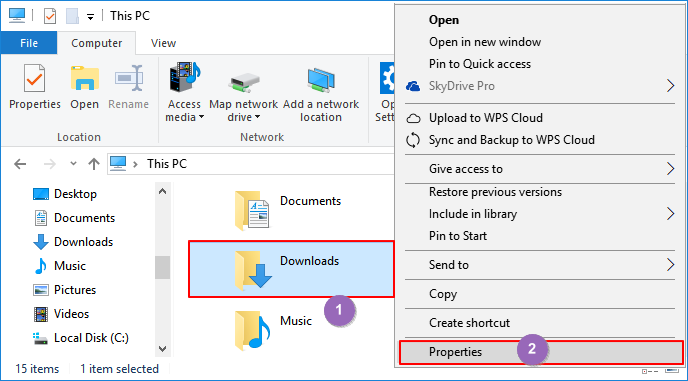
ขั้นตอนที่ 2. ในหน้าต่าง คุณสมบัติการดาวน์โหลด ให้ไปที่แท็บ ตำแหน่งที่ตั้ง
ขั้นตอนที่ 3 คลิก ย้าย... และเรียกดูเพื่อตั้งค่าตำแหน่งใหม่บนฮาร์ดไดรฟ์ของคุณเพื่อบันทึกโฟลเดอร์ดาวน์โหลด
คลิก ใช้ เพื่อดำเนินการต่อ
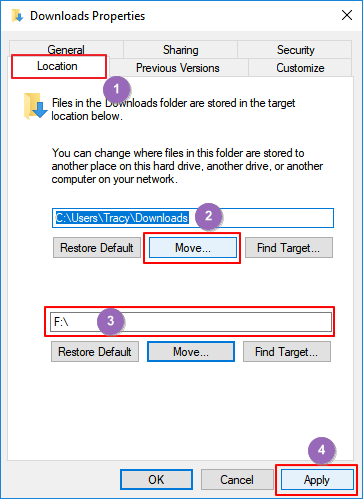
ขั้นตอนที่ 4 คลิก ใช่ เพื่อย้ายไฟล์และโฟลเดอร์ที่ดาวน์โหลดทั้งหมดไปยังตำแหน่งใหม่ของโฟลเดอร์ดาวน์โหลด
#2. บน iPhone/iPad:
ขั้นตอนที่ 1. ไปที่ การตั้งค่า บน iPhone หรือ iPad เลื่อนลงในรายการเพื่อค้นหา Safari
ขั้นตอนที่ 2. แตะ Safari > แตะ ดาวน์โหลด
ขั้นตอนที่ 3 บนหน้าจอใหม่ คุณจะเห็นตำแหน่งการดาวน์โหลดสามตำแหน่ง: บน iPhone ของฉัน, iCloud และอื่นๆ...
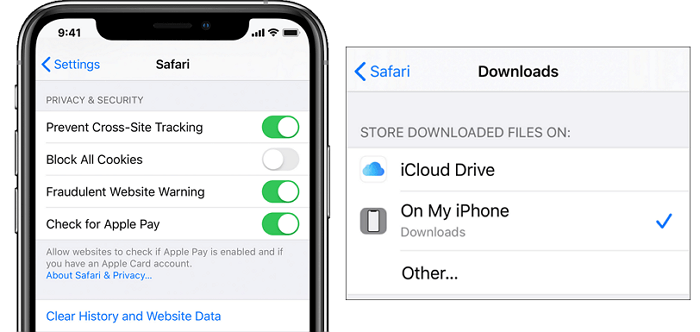
ขั้นตอนที่ 4 หากต้องการเปลี่ยนตำแหน่งการดาวน์โหลด คุณสามารถสลับจากพื้นที่จัดเก็บ iCloud เป็นที่จัดเก็บข้อมูลในเครื่องได้ โดยแตะ ที่ บน iPhone ของฉัน หรือ อื่นๆ...
ขั้นตอนที่ 5 แตะ เสร็จสิ้น เพื่อบันทึกการเปลี่ยนแปลงและตำแหน่งการดาวน์โหลดของคุณได้รับการเปลี่ยนแปลงแล้ว
โดยทั่วไปขอแนะนำให้คุณใช้ iCloud เป็นตำแหน่งดาวน์โหลดเพื่อบันทึกพื้นที่เก็บข้อมูลภายในบน iPhone
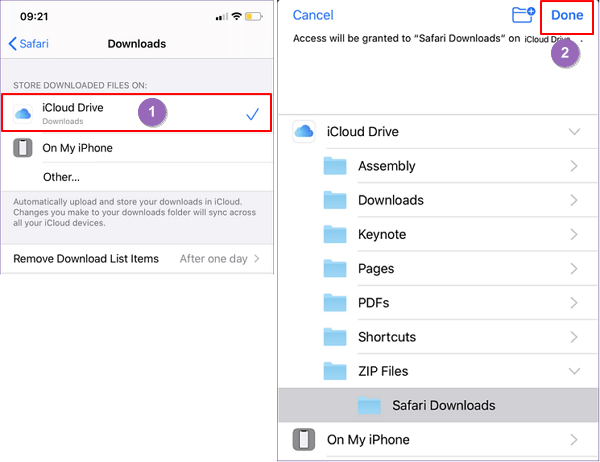
#3. บน Android:
ขั้นตอนที่ 1. ไปที่ การตั้งค่า > คลิก การตั้งค่าโดยตรง
ขั้นตอนที่ 2 คลิกเส้นทาง การดาวน์โหลด และเปลี่ยนตำแหน่งการดาวน์โหลดเริ่มต้นเป็นการ์ด SD
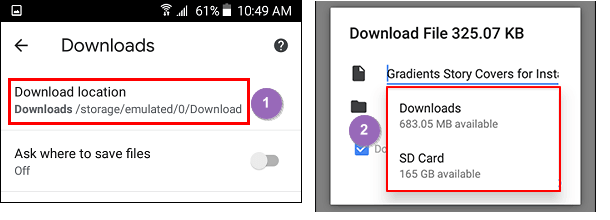
4. ทำไมการดาวน์โหลดของฉันไม่แสดง จะแก้ไขอย่างไร?
มีหลายสาเหตุที่ทำให้รายการที่ดาวน์โหลดไม่ปรากฏในโฟลเดอร์ดาวน์โหลดบนคอมพิวเตอร์หรือโทรศัพท์มือถือของคุณ ต่อไปนี้คือรายการสาเหตุที่เป็นไปได้ทั้งหมด:
- โฟลเดอร์ดาวน์โหลดไม่ได้ถูกตั้งค่าเป็นตำแหน่งเริ่มต้นของรายการที่ดาวน์โหลด
- โฟลเดอร์ดาวน์โหลดถูกตั้งค่าให้ซ่อน
- รายการที่ดาวน์โหลดได้ถูกย้ายไปยังตำแหน่งอื่นแล้ว
- รายการที่ดาวน์โหลดถูกลบหรือสูญหายเนื่องจากเหตุผลที่ไม่ทราบแน่ชัด
แล้วจะแก้ไขปัญหานี้อย่างไร?
- ประการแรก คุณสามารถตรวจสอบและตั้งค่าโฟลเดอร์ดาวน์โหลดบนอุปกรณ์ของคุณเป็นตำแหน่งการดาวน์โหลดเริ่มต้นได้
- ต่อไปนี้ สำหรับรายการที่ดาวน์โหลดสูญหายหรือขาดหายไป คุณสามารถกู้คืนได้ทั้งหมดด้วย EaseUS Data Recovery Wizard ที่เชื่อถือได้
ที่นี่ EaseUS Data Recovery Wizard สามารถสแกนและกู้คืนรายการที่ดาวน์โหลดสูญหายได้อย่างสมบูรณ์บนพีซีของคุณ:
ขั้นตอนที่ 1. เรียกใช้ EaseUS Data Recovery Wizard เลือก "เลือกโฟลเดอร์" ภายใต้ระบุตำแหน่ง ค้นหาตำแหน่งที่คุณทำโฟลเดอร์หาย แล้วคลิก "ตกลง" เพื่อสแกน

ขั้นตอนที่ 2 คุณสามารถค้นหาโฟลเดอร์เป้าหมายหรือใช้คุณสมบัติตัวกรองเพื่อค้นหาไฟล์ประเภทหนึ่งๆ ในโฟลเดอร์

ขั้นตอนที่ 3 คุณสามารถดูตัวอย่างโฟลเดอร์ที่กู้คืนได้ จากนั้นคลิก "กู้คืน" และเลือกตำแหน่งใหม่และปลอดภัยบนพีซีหรือที่จัดเก็บข้อมูลบนคลาวด์เพื่อเก็บข้อมูลที่กู้คืนไว้

หากต้องการกู้คืนรายการดาวน์โหลดที่หายไปบน iPhone คุณอาจลองใช้ EaseUS MobiSaver
หากต้องการค้นหาสิ่งของดาวน์โหลดที่สูญหายใน Android EaseUS MobiSaver สำหรับ Android พร้อมช่วยเหลือคุณ
คำถามที่พบบ่อยเกี่ยวกับการดาวน์โหลดของฉันจะไปที่ไหน
นอกจากจะทราบตำแหน่งการดาวน์โหลดบนพีซี ไอโฟน หรือโทรศัพท์แอนดรอยด์แล้ว คุณอาจต้องการทราบตำแหน่งการดาวน์โหลดบนอุปกรณ์อื่นๆ ด้วย เราได้แสดงคำตอบสั้นๆ สำหรับแต่ละคำถามไว้ด้านล่างนี้ หากคุณสนใจ โปรดดู:
1. ข้อมูลดาวน์โหลดของฉันจะไปอยู่ที่ไหนบน Kindle Fire ของฉัน
- เปิดแอป Doc บน Kindle Fire
- แตะไอคอนเมนูแฮมเบอร์เกอร์
- เลือก ดาวน์โหลด ภาย ใต้ที่เก็บข้อมูล ในเครื่องในเมนูที่ปรากฏขึ้น
- ค้นหาไฟล์ที่ดาวน์โหลดในรายการ
2. ข้อมูลดาวน์โหลดของฉันจะไปอยู่ที่ไหนบน Mac
- ไปที่ Finder > การตั้งค่า > แถบด้านข้าง
- ตรวจสอบ การดาวน์โหลด ภายใต้แถบด้านข้าง
- จากนั้นคุณสามารถไปที่ Finder > Go > Downloads เพื่อเปิดโฟลเดอร์ Downloads
3. ข้อมูลดาวน์โหลดล่าสุดของฉันจะเข้าไปอยู่ในเว็บเบราว์เซอร์ที่ไหน
- บน Windows: เปิดเว็บเบราว์เซอร์ของคุณ กด Ctrl + J เพื่อเปิดหน้าต่างดาวน์โหลด > คลิก แสดงในโฟลเดอร์ บนรายการที่ดาวน์โหลดล่าสุดเพื่อค้นหาตำแหน่งในการดาวน์โหลด
- บน Mac: เปิด Safari > กด Command + N > คลิก ดาวน์โหลด เพื่อค้นหาตำแหน่งบน Mac
บทสรุป
ในหน้านี้ เราได้อธิบายว่าโฟลเดอร์ดาวน์โหลดคืออะไรและใช้ทำอะไรเป็นหลัก นอกจากนี้ เรายังให้คำแนะนำโดยละเอียดเพื่อช่วยให้คุณค้นหาว่าโฟลเดอร์ดาวน์โหลดไปอยู่ที่ไหนในคอมพิวเตอร์ Windows, iPhone/iPad และ Android ของคุณ
หากคุณไม่เห็นรายการที่ดาวน์โหลด คุณควรตรวจสอบก่อนว่าคุณได้ย้ายไฟล์นั้นไปแล้วหรือไม่ หากไม่พบ เราขอแนะนำให้ใช้ซอฟต์แวร์กู้คืนไฟล์ EaseUS เพื่อค้นหารายการที่ดาวน์โหลดที่หายไป
กล่าวโดยสรุป ตำแหน่งของโฟลเดอร์ดาวน์โหลดบนคอมพิวเตอร์หรือโทรศัพท์มือถือของคุณสามารถเปลี่ยนแปลงได้ตลอดเวลา การกำหนดขนาดดิสก์ให้ใหญ่หรือมีพื้นที่เพียงพอสำหรับเก็บโฟลเดอร์ดาวน์โหลดจึงเป็นสิ่งสำคัญ
บทความที่เกี่ยวข้อง
-
การกู้คืนไฟล์ฮาร์ดไดรฟ์ที่ฟอร์แมต
![author icon]() Suchat/2025-07-02
Suchat/2025-07-02 -
การกู้คืนฮาร์ดไดรฟ์ HGST ปี 2024: ฉันจะกู้คืนข้อมูลจากฮาร์ดไดรฟ์ HGST ได้อย่างไร
![author icon]() Daisy/2024-09-29
Daisy/2024-09-29
-
วิธีการสร้าง ค้นหา และรับชมรีเพลย์ของ Valorant
![author icon]() Daisy/2024-09-30
Daisy/2024-09-30 -
[แก้ไขแล้ว] Google Chrome ไม่สามารถดาวน์โหลดไฟล์ได้
![author icon]() Daisy/2024-09-27
Daisy/2024-09-27
EaseUS Data Recovery Wizard
กู้คืนข้อมูลที่ถูกลบได้อย่างมีประสิทธิภาพ รวมกู้คืนข้อมูลจากฮาร์ดไดรฟ์ (hard drives) ที่เสียหายหรือถูกฟอร์แมต (format)
ดาวน์โหลดสำหรับ PCดาวน์โหลดสำหรับ Mac